WPS表格图片怎么跟随表格
WPS表格提供了丰富的图片设置功能,包括批量插入图片、设置图片与单元格内容的对应关系,以及图片的嵌入式和浮动式的互相转换。WPS表格的图片设置功能非常强大,它不仅可以提高工作效率,还能帮助用户创建出更加专业和美观的表格文档。
WPS表格图片怎么跟随表格
答:插入图片——调整图片大小——设置图片属性——确认调整。
具体步骤:
1、首先打开WPS表格,然后选择您想插入图片的单元格。接下来,在菜单栏中点击“插入”,选择“图片”。在弹出的对话框中选择您要插入的图片文件。
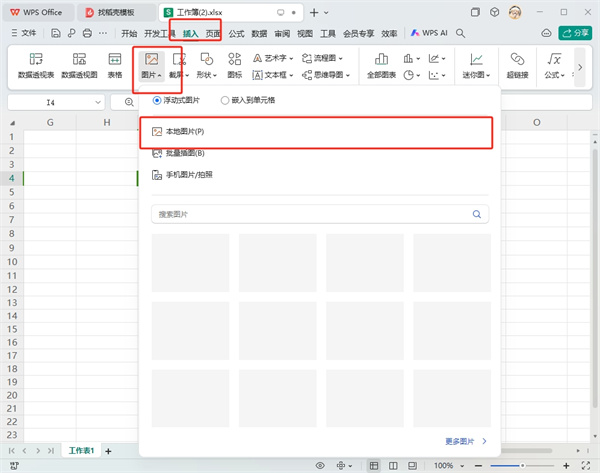
2、将图片插入到表格后,调整图片至合适的大小,确保它适应您所选择的单元格大小。
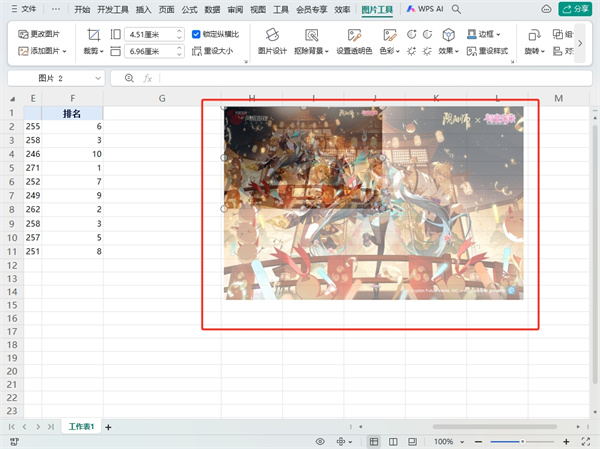
3、选中图片后,在图片工具中找到对齐网格的选项并选择它。这样在您调整图片位置时,图片的边缘会自动和单元格的边框对齐。
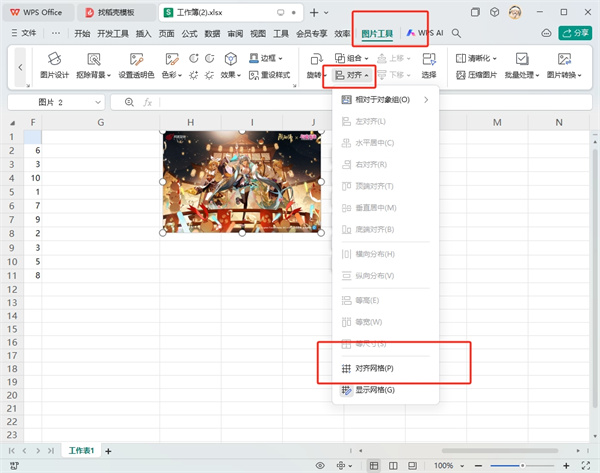
4、接着,在“大小与属性”中选择“大小和位置随单元格而变”。这样当您更改表格大小时,图片也会自动更改大小以适应单元格。
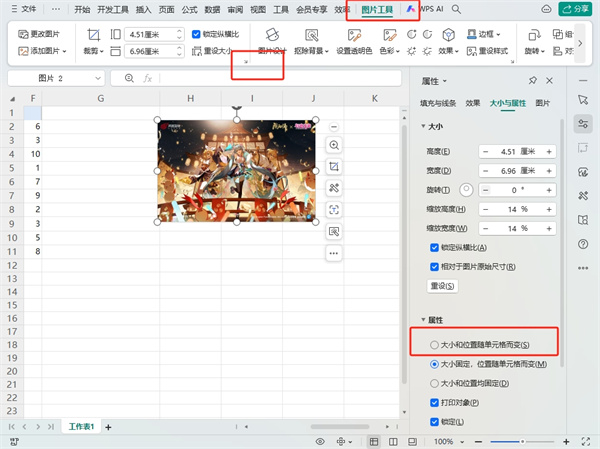
5、、完成上述设置后,当您调整单元格的大小时,图片将会随之自动调整大小和位置,始终保持与单元格的对应关系。
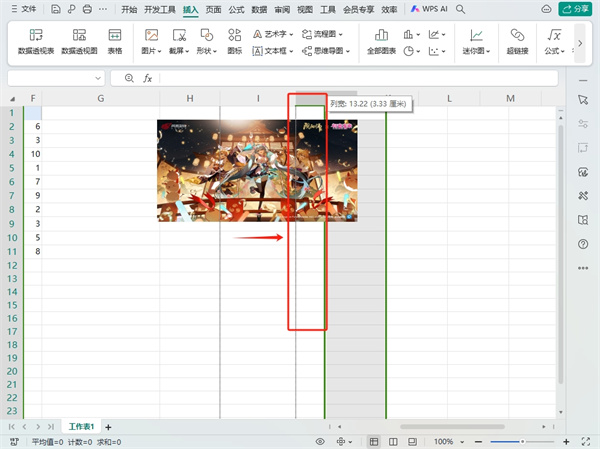
分享:
相关推荐
- 【其他】 YY语音电脑端怎么看电影 05-17
- 【其他】 PDF417码是什么 05-17
- 【其他】 YY电脑端怎么绑定密保手机 05-17
- 【其他】 PDF2go官网 05-17
- 【其他】 YY电脑端怎么换公屏气泡 05-17
- 【其他】 PDF目录错误未定义书签是什么意思 05-17
- 【其他】 YY电脑端怎么创建频道 05-17
- 【其他】 PDF哪个软件比较好用 05-17
- 【其他】 YY电脑端怎么换头像框饰 05-17
- 【其他】 PDF匿名版是什么意思 05-17
本周热门
-
iphone序列号查询官方入口在哪里 2024/04/11
-
输入手机号一键查询快递入口网址大全 2024/04/11
-
oppo云服务平台登录入口 2020/05/18
-
fishbowl鱼缸测试网址 2024/04/15
-
光信号灯不亮是怎么回事 2024/04/15
-
苹果官网序列号查询入口 2023/03/04
-
正负号±怎么打 2024/01/08
-
mbti官网免费版2024入口 2024/04/11
本月热门
-
iphone序列号查询官方入口在哪里 2024/04/11
-
输入手机号一键查询快递入口网址大全 2024/04/11
-
oppo云服务平台登录入口 2020/05/18
-
苹果官网序列号查询入口 2023/03/04
-
fishbowl鱼缸测试网址 2024/04/15
-
mbti官网免费版2024入口 2024/04/11
-
outlook邮箱怎么改密码 2024/01/02
-
光信号灯不亮是怎么回事 2024/04/15
-
正负号±怎么打 2024/01/08
-
网线水晶头颜色顺序图片 2020/08/11











